2024年5月にSteamでリリースされた『ワールド・ネバーランド2~プルト共和国物語~』、皆さんは今もプレイしていますか?それとも返品したままですか?
リリース情報が公開された際、多くの方が「懐かしい!」「早く懐かしのプルトで暮らしたい!」と期待されたのではないでしょうか。私もそれはそれは楽しみにしていました。
しかし、実際にプレイしてみると期待外れで、Steamの評価も期待していたからこそ厳しいものが多かったですよね。
私自身、最初は以下の点にがっかりして返金を申請しました。そしてまた買いなおしました。
- コントローラーが使用できなかった。
- 画面表示が等倍と2倍のみだった。
- フルスクリーンにすると解像度が強制的に下げられる。
特に「1」の問題は早急に対応され、現在はコントローラーで快適にプレイできます。私はこの時点ですぐに買いなおしです。Steamさん何度もごめんなさい。
また、「2」の画面表示も等倍、2倍、3倍、4倍と調整可能になりました。
しかし、フルスクリーンにすると強制的にPCの解像度を下げられてしまい、最適化が不足していると感じますよね。そのため「Lossless Scaling」を使用してプレイするようにしていたのですが、もうちょっとどうにかならないかなと試行錯誤していたところ、求めていた環境に近づいたので紹介します(ただしROG Allyだけですが)
さて、本題「ROG AllyでSteam版『ワーネバ2』のウィンドウを最大化する方法」です。以下がその手順ですが、無理矢理なので自己責任で行ってくださいね。(おすすめはできない方法です)
- まずROG Allyのコマンドセンターで解像度を「720p」に設定します。
- 『ワーネバ2』を起動し、スタートメニューを表示します(デモが流れている間も問題ありません)。
- 『ワーネバ2』の表示を「3倍」または「4倍」(拡大)に設定します。この時、ウィンドウの下部が画面下にはみ出してしまいますが問題ありません。
- その後、ROG Allyのコマンドセンターで解像度を「1080p」に変更します。これにより、『ワーネバ2』のウィンドウが最大化されます。
この方法を使えば、少し強引ではありますが望んでいたプレイ環境に近づいています。
手順自体は面倒に見えますが、意外と簡単です。しかしこの方法は「3」の文句は言えないですね。
もっと簡単な方法があるのかもしれません。ご存じでしたらぜひ教えてください。少しでも快適にプルトで生活をしたいのです!
あと全くの余談ですが、本日ROG Ally Xの発表がありました。
充電の持ちが良くなっているそうなので、買い増しを検討しようかなと。
SSDは最低2TB必要あったほうがいいかと思いますので入れ替えですね。ROG Ally自体ゲームがかなり動きますので、1TBでは不足するかと思います。(現在も2TBでギリギリです)
ROG AllyはROG XG Mobile GC32Lを接続して使っていることが多いのでそちらをメインにして、Xを寝ゲー用に。ただしちょっと重くなる。でも、ケーブルなしで寝ゲーがしたいです。
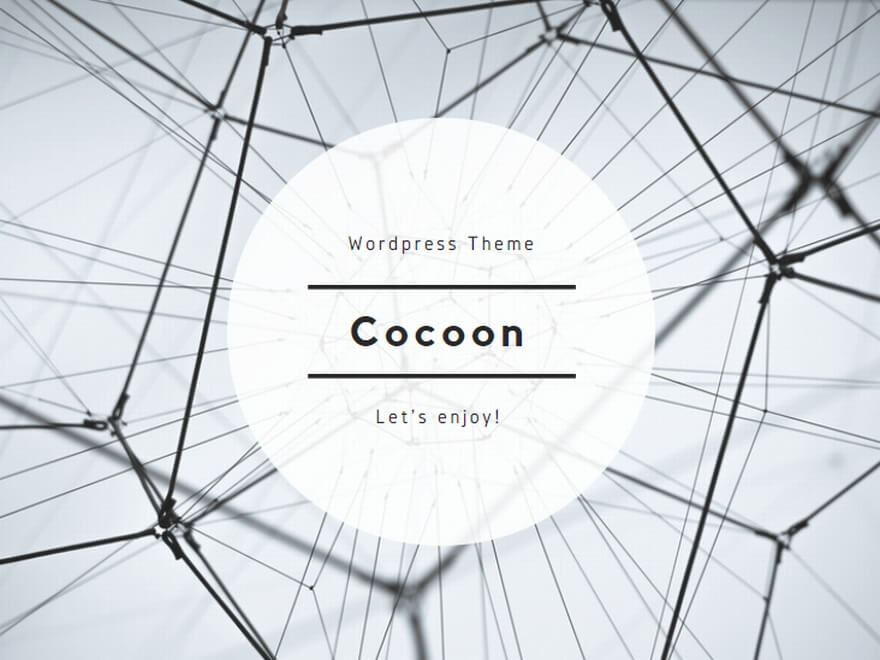

コメント